Horizon rechtzetten
-
safre
Horizon rechtzetten
Dag allemaal!
Hoe kan ik nou het makkelijkst de horizon rechtzetten in PS CS4?
Nu doe ik t als volgt:
- alles selecteren
- horizontale hulplijn plaatsen
- vrije transformatie
- en dan draaien maar
Volgens mij moet dit sneller/makkelijker kunnen, toch?
Ik hoor t wel
Gr.
Freek
Hoe kan ik nou het makkelijkst de horizon rechtzetten in PS CS4?
Nu doe ik t als volgt:
- alles selecteren
- horizontale hulplijn plaatsen
- vrije transformatie
- en dan draaien maar
Volgens mij moet dit sneller/makkelijker kunnen, toch?
Ik hoor t wel
Gr.
Freek
-
Henk
- Bestuurslid
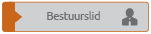
- Berichten: 1813
- Lid geworden op: vr apr 10 2009 8:15 pm
- Locatie: Deventer
- Ervaringsniveau: ***
- Foto's bewerken toestaan: Nee
- Contacteer:
Re: Horizon rechtzetten
Als je CS4 hebt (oudere versie mag ook), kun je ook Camera RAW gebruiken  . Hierin zit een "straighten tool". Hiermee trek je een horizontale (of verticale lijn) langs het object dat je recht wilt hebben (horizon, muur, deurpost). Dan is het een kwestie van dubbelklikken en de foto staat keurig recht. Eventueel kun je met de crop tool een kleine wijziging aanbrengen in de rotatie. Daarna open je de foto in PS. Werkt ook met JPG, maar dan moet je in Bridge even rechtsklikken en kiezen voor Open in Camera RAW.
. Hierin zit een "straighten tool". Hiermee trek je een horizontale (of verticale lijn) langs het object dat je recht wilt hebben (horizon, muur, deurpost). Dan is het een kwestie van dubbelklikken en de foto staat keurig recht. Eventueel kun je met de crop tool een kleine wijziging aanbrengen in de rotatie. Daarna open je de foto in PS. Werkt ook met JPG, maar dan moet je in Bridge even rechtsklikken en kiezen voor Open in Camera RAW.
Suc6
Henk
Suc6
Henk
groeten Henk.
Henk Melenhorst Fotografie
Henk Melenhorst Fotografie
- ArjanL
- Forumlid

- Berichten: 1526
- Lid geworden op: ma aug 27 2007 9:19 pm
- Locatie: Barendrecht
- Foto's bewerken toestaan: Ja
- Contacteer:
Re: Horizon rechtzetten
In Filter/Distort/Lens Correction zit ook een draaimogelijkheid. Je kunt daarna meteen vergroten (bijsnijden).
http://www.arjanlaging.nl" onclick="window.open(this.href);return false;
Omdat het kan, wil niet zeggen dat het ook moet!
Omdat het kan, wil niet zeggen dat het ook moet!
- Léon Obers
- Forumlid

- Berichten: 14887
- Lid geworden op: vr okt 28 2005 3:26 pm
- Locatie: Eindhoven
- Ervaringsniveau: *****
Re: Horizon rechtzetten
In diverse Photoshop versies zo lang ik het me kan herinneren (maar ik kom niet verder als CS2 --> verwacht niet anders in CS4):
Bij het gereedschappenvenster rechts van het pipetje (vanuit dat kleine driehoekje) zit een liniaal. Die kies je.
Dan trek je over de "scheve" horizon een lijn van links naar rechts.
Vervolgens (Engelse versie) bovenaan het menu ---> image ---> Rotate Canvas ---> Arbitrary
en daar staat dan reeds ingegeven het aantal graden wat het plaatje gedraaid zal worden (zelfs tot in cijfers achter de komma),
automatisch ingevuld vanuit dat trekken van een lijntje bij dat eerste liniaaltje. Druk op OK, KLAAR.
Bij het gereedschappenvenster rechts van het pipetje (vanuit dat kleine driehoekje) zit een liniaal. Die kies je.
Dan trek je over de "scheve" horizon een lijn van links naar rechts.
Vervolgens (Engelse versie) bovenaan het menu ---> image ---> Rotate Canvas ---> Arbitrary
en daar staat dan reeds ingegeven het aantal graden wat het plaatje gedraaid zal worden (zelfs tot in cijfers achter de komma),
automatisch ingevuld vanuit dat trekken van een lijntje bij dat eerste liniaaltje. Druk op OK, KLAAR.
Laatst gewijzigd door Léon Obers op vr aug 07 2009 9:31 am, 1 keer totaal gewijzigd.
Vriendelijke groet, Léon Obers
- M.Oorthuis
- Forumlid

- Berichten: 3996
- Lid geworden op: vr mei 19 2006 10:04 am
- Foto's bewerken toestaan: Nee
- Contacteer:
Re: Horizon rechtzetten
Dit is inderdaad de juiste en meest nauwkeurige manierLéon Obers schreef:In diverse Photoshop versies zo lang ik het me kan herinneren (maar ik kom niet verder als CS2 --> verwacht niet anders in CS4):
Bij het gereedschappenvenster rechts van het pipetje (vanuit dat kleine driehoekje) zit een liniaal. Die kies je.
Dan trek je over de "scheve" horizon een lijn van links naar rechts.
Vervolgens (Engelse versie) bovenaan het menu ---> image ---> Rotate Canvas ---> Arbitrary
en daar staat dan reeds ingegeven het aantal graden wat het plaatje gedraaid zal worden,
automatisch ingevuld vanuit dat trekken van een lijntje bij dat eerste liniaaltje. Druk op OK, KLAAR.
http://www.oorthuisfotografie.nl" onclick="window.open(this.href);return false;
- smitsfotografie
- Clublid

- Berichten: 201
- Lid geworden op: za jan 29 2005 12:40 pm
- Ervaringsniveau: *
- Foto's bewerken toestaan: Nee
- Contacteer:
Re: Horizon rechtzetten
Als je in photoshop naar het menu "Filter" gaat en dan Vervorm>lenscorrectie
Nu wordt er een nu venster geopend met je foto, als je in dit venster naar
links gaat staan daar enkele gereedschapjes, klik het tweede van boven aan,
met dit gereedschapje trek je een lijn, begin punt eenmaal klikken en muis in gedrukt houden
en een lijn trekken over de scheve horizon, volg dus de scheve horizon, na het los laten van
de muis, zal photoshop de lijn door de foto te draaien de lijn horizontaal draaien, ook de foto dus.
Gebruik dan rechts in het menu de onderste schijf regelaar "RAND>Transpiratie om de
ontstaande transpiratie weg te werken.
Dan op ok klikken en de foto wordt terug geplaatst met rechte horizon.
Ps, dit werkt ook met verticalen lijnen.
Nu wordt er een nu venster geopend met je foto, als je in dit venster naar
links gaat staan daar enkele gereedschapjes, klik het tweede van boven aan,
met dit gereedschapje trek je een lijn, begin punt eenmaal klikken en muis in gedrukt houden
en een lijn trekken over de scheve horizon, volg dus de scheve horizon, na het los laten van
de muis, zal photoshop de lijn door de foto te draaien de lijn horizontaal draaien, ook de foto dus.
Gebruik dan rechts in het menu de onderste schijf regelaar "RAND>Transpiratie om de
ontstaande transpiratie weg te werken.
Dan op ok klikken en de foto wordt terug geplaatst met rechte horizon.
Ps, dit werkt ook met verticalen lijnen.
Re: Horizon rechtzetten
Er is nog een andere manier die in beide PS versies werkt.
- Kies voor Uitsnijden (c)
- Plaats de rechthoek boven de bijv scheve horizon (niet over de gehele foto uittrekken)
- Laat de muisknop los en ga naar een van de hoeken van het uitsnijvlak
- Je ziet je cursor veranderen in een halve cirkel met aan beide zijde een pijltje
- Linker muis ingedrukt houden en rechthoek draaien zodanig dat deze evenwijdig loopt met de scheve horizon, muisknop loslaten
- Nu trek je de een van de hoekpunten uit zodat de hele foto bedekt is
- Druk op Enter of op het groene vinkje boven in het scherm
Done, horizon staat recht en je foto is meteen uitgesneden. Twee vliegen in een klap, toch....
Suc6,
ALE
- Kies voor Uitsnijden (c)
- Plaats de rechthoek boven de bijv scheve horizon (niet over de gehele foto uittrekken)
- Laat de muisknop los en ga naar een van de hoeken van het uitsnijvlak
- Je ziet je cursor veranderen in een halve cirkel met aan beide zijde een pijltje
- Linker muis ingedrukt houden en rechthoek draaien zodanig dat deze evenwijdig loopt met de scheve horizon, muisknop loslaten
- Nu trek je de een van de hoekpunten uit zodat de hele foto bedekt is
- Druk op Enter of op het groene vinkje boven in het scherm
Done, horizon staat recht en je foto is meteen uitgesneden. Twee vliegen in een klap, toch....
Suc6,
ALE
Nikon dSLR | Nikon lampjes | Een grote en een paar kleine Nikkor toeters



